Se você quer escutar as músicas que estão no YouTube, conheça e veja como instalar o player de áudio do YouTube Kaku no Linux via appimage.
O Kaku é um leitor de música altamente integrado que suporta diferentes plataformas online como o YouTube, SoundCloud, Vimeo e muito mais.
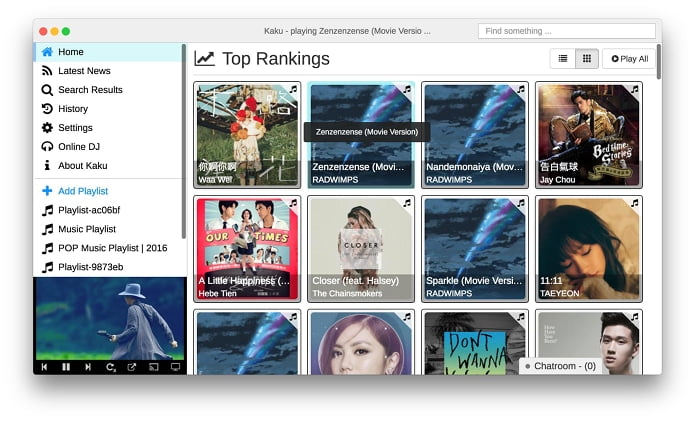
Esse programa é multiplataforma, portanto, está disponível em Windows, Linux e MacOS. E nos procedimentos abaixo, você verá como instalar ele no Linux.
Como instalar o player de áudio do YouTube Kaku no Linux via arquivo AppImage
Para instalar o player de áudio do YouTube Kaku no Linux via arquivo AppImage, você deve fazer o seguinte:
Passo 1. Abra um terminal;
Passo 2. Confira se o seu sistema é de 32 bits ou 64 bits, para isso, use o seguinte comando no terminal:
uname -mPasso 3. Se seu sistema é de 32 bits, use o comando abaixo para baixar o programa. Se o link estiver desatualizado, acesse essa página, baixe a última versão e salve-o com o nome kaku.appimage:
wget https://github.com/EragonJ/Kaku/releases/download/2.0.2/Kaku-2.0.2-i386.AppImage -O kaku.appimagePasso 4. Se seu sistema é de 64 bits, use o comando abaixo para baixar o programa. Se o link estiver desatualizado, acesse essa página, baixe a última versão e salve-o com o nome v.appimage:
wget https://github.com/EragonJ/Kaku/releases/download/2.0.2/Kaku-2.0.2-x86_64.AppImage -O kaku.appimagePasso 5. Dê permissão de execução para o arquivo baixado;
chmod +x kaku.appimagePasso 6. Agora instale o programa com o comando;
sudo ./kaku.appimagePasso 7. Quando você inicia o arquivo pela primeira vez, será perguntado se deseja integrar o programa com o sistema. Clique em “Yes” (Sim) se quiser integrá-lo ou clique em “No” (Não), se não quiser. Se você escolher Sim, o iniciador do programa será adicionado ao menu de aplicativos e ícones de instalação. Se você escolher “No”, sempre terá que iniciá-lo clicando duas vezes no arquivo AppImage.
Pronto! Agora, você pode iniciar o programa no menu Aplicativos/Dash/Atividades ou qualquer outro lançador de aplicativos da sua distro, ou digite kaku ou em um terminal, seguido da tecla TAB.
Integrando os aplicativos AppImage no sistema – Kaku no Linux via appimage
Se você quiser integrar melhor esse programa no seu sistema, instale o AppImageLauncher, usando esse tutorial:
Como instalar o integrador AppImageLauncher no Linux
Veja também
Você também pode instalar o programa usando esse outro tutorial:
Instale o Kaku e ouça música online grátis no Linux